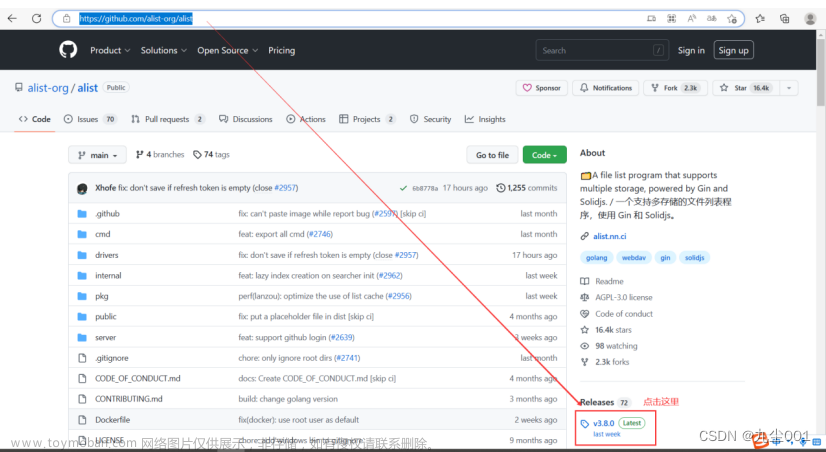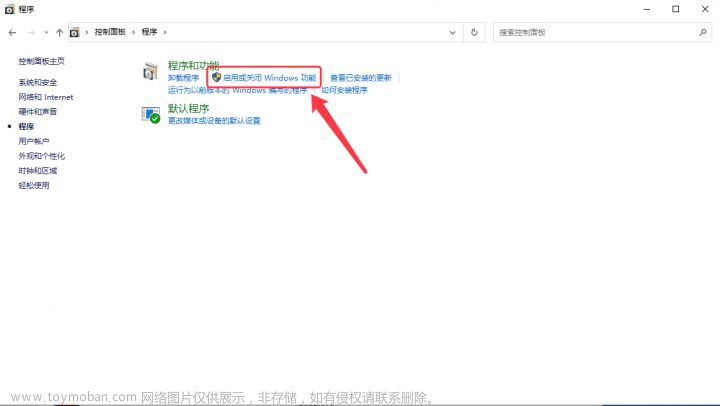KODI是一款播放器,也是一款媒体库管理软件,不仅在电视上可以安装,还可以在windows电脑上进行安装。
当下载高清,高质量的影片的时候,一般的播放器,播放会比较吃力。教您设置KODI播放器,3分钟打造家庭影院级媒体库,流畅播放NAS里的原盘电影!
当使用KODI播放器,加载了自己的媒体文件夹后,不仅可以流畅解码播放4k原盘电影,还可以对自己的电影库进行整理,并且会匹配电影信息和电影墙。
一、在OpenWrt系统中部署webDAV服务
1、电脑登陆软路由后台

2、启用阿里云WebDAV插件
依次找到服务——阿里云盘WebDAV——设置——钩选启用——填写阿里云盘Token——记住用户名密码及监听端口号——点击保存应用

二、kodi的安装与设置过程
1、KODI官网下载链接:Download | Kodi
2、安装后,先设置中文
①在主界面点击设置按钮
文章来源:https://www.toymoban.com/news/detail-443628.html
②在设置页面点击Interface按钮 
③点击Skin下的Fonts,设置字体,选择Arial based,Kodi会自动退出到Interface界面 

④点击Regional下的Language,设置语言,选择Chinese (Simple),Kodi会自动下载和安装中文环境,此时程序会卡顿 


⑤安装结束,设置完成!下图是Kodi的中文界面
★★★划重点:一定要先设置字体,后设置语言!否则会出现乱码。
3、添加阿里云盘中的电影文件夹
在kodi中依次找到:设置——视频——文件——添加视频——浏览——添加网络位置——协议选择WebDAV(注意是http不是https)——填写WebDAV服务器IP、端口号、用户名及密码——确定——再确定——为此媒体源命名——确定——再确定,设置完成。









设置完成。
三、浏览刚刚添加的视频源,开始观影吧!
<收工>文章来源地址https://www.toymoban.com/news/detail-443628.html
到了这里,关于OpenWrt系统下挂载阿里云盘提供webDAV服务再用kodi打造家庭影院的文章就介绍完了。如果您还想了解更多内容,请在右上角搜索TOY模板网以前的文章或继续浏览下面的相关文章,希望大家以后多多支持TOY模板网!